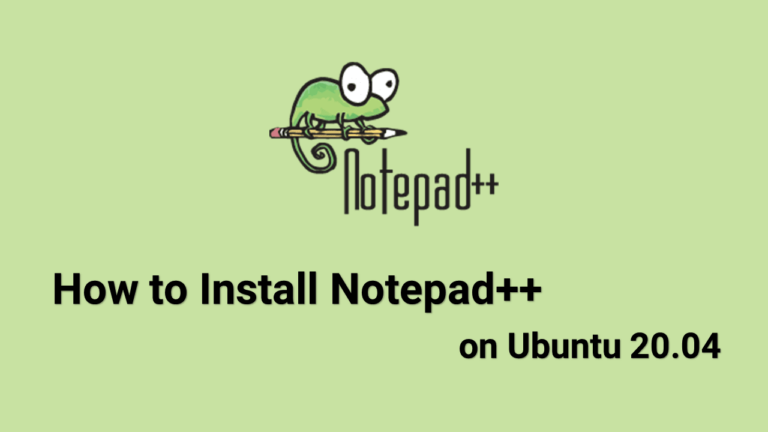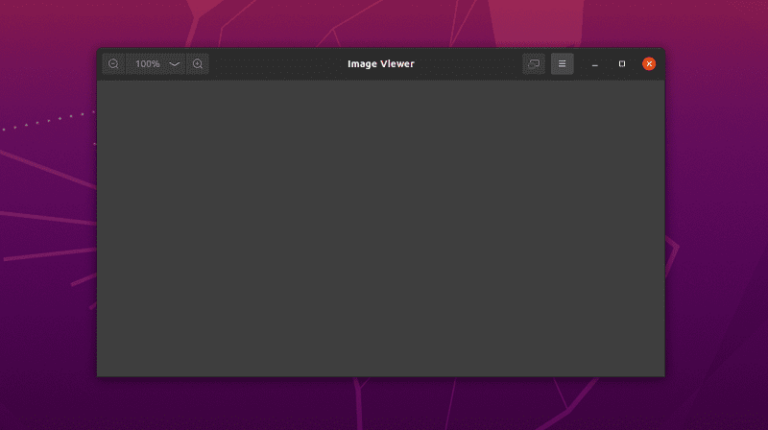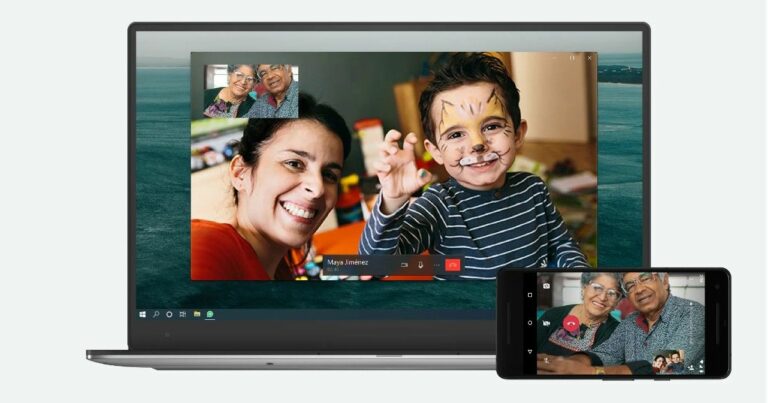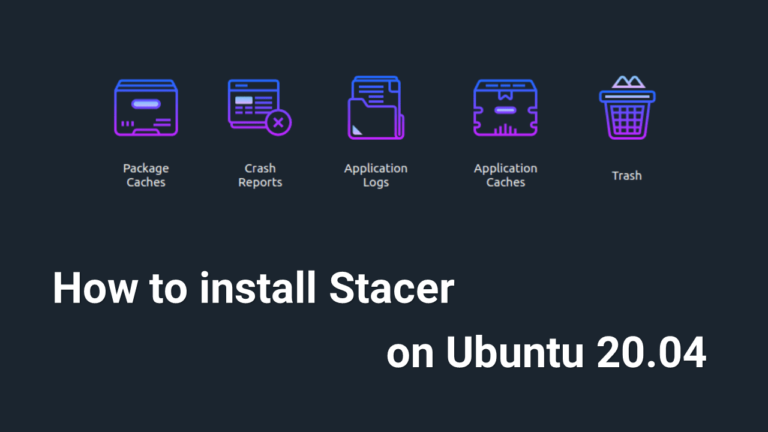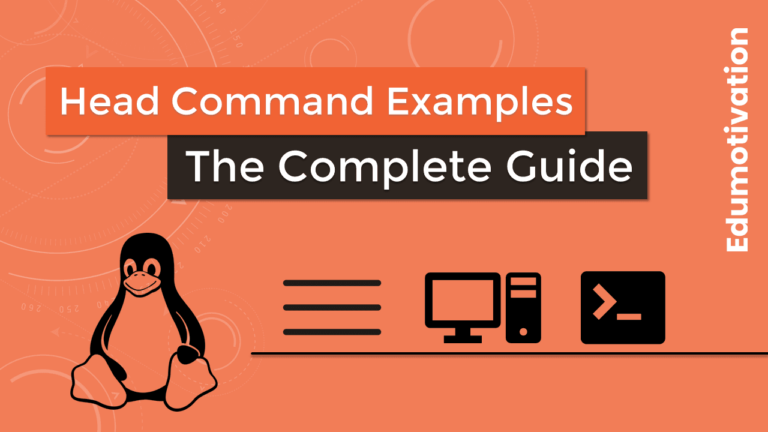Как установить Tixati на Ubuntu 20.04 — торрент-клиент для Linux
Tixati — один из популярных бесплатных торрент-клиентов с минималистичным дизайном, а также довольно нетребовательный к системным ресурсам, что является еще одним плюсом. Это приложение не имеет шпионского и рекламного ПО, а также гарантии без излишеств, однако Tixati не является открытым исходным кодом.
Это кроссплатформенное приложение, доступное для загрузки во всех популярных операционных системах (Microsoft Windows, Linux), кроме macOS. Tixati предлагает портативную версию, если это то, что вы искали в Linux.
Tixati предоставляет подробную информацию об использовании полосы пропускания и важную статистику с помощью диаграммы, а также все основные функции торрент-клиента. Вы можете переключаться между различными интерфейсами, включая Transfers, Bandwidth и DHT. Как и qBittorrent, Tixati поставляется с внутренней поисковой системой, которая позволяет вам избегать потенциально спамных торрент-сайтов.
Если вы переходите с любого другого торрент-клиента, Tixati поначалу может показаться немного другим, потому что его макет довольно отличается, а пользовательский интерфейс может показаться немного устаревшим с точки зрения дизайна.
Ключевые особенности Тиксати
- Полностью без рекламы
- Управляйте загрузками, ограничивая пропускную способность
- Легкий клиент и высокая производительность
- Индивидуальное ведение журнала событий для всех пиров
- Предлагает множество функций
Установка Tixati с помощью пакета deb
Установить Tixati на Ubuntu очень просто. Мы скачаем и установим Tixati .deb пакет с официального сайта.
Шаг 1
Посетить Официальный сайт скачать последнюю .deb упаковка.

Имя загруженного файла будет примерно таким: tixati_2.88-1_amd64.deb.
Шаг 2
Теперь введите следующую команду, чтобы установить загруженный пакет.
$ sudo dpkg -i tixati_2.88-1_amd64.debВы можете обновить пакет Tixati с помощью стандартного инструмента обновления программного обеспечения на рабочем столе или выполнив следующие команды в своем терминале.
$ sudo apt update && sudo apt upgradeВот и все, Tixati установлен в вашей системе Ubuntu, и вы можете начать его использовать.
Запуск Тиксати
Tixati можно запустить из командной строки, набрав tixati или В строке поиска действий введите «Тиксати» и нажмите на иконку.

Пользовательский интерфейс Тиксати:

Как удалить Tixati из Ubuntu 20.04
По какой-то причине, если вы хотите удалить Tixati, введите следующую команду.
$ sudo apt remove tixatiЗаключение
Я надеюсь, что теперь вы хорошо понимаете, как установить Tixati на Ubuntu 20.04 LTS Focal Fossa.
Если у кого-то есть какие-либо вопросы о том, что мы рассмотрели в этом руководстве, не стесняйтесь задавать их в разделе комментариев ниже, и я сделаю все возможное, чтобы ответить на них.